Không phải tất cả hình ảnh hoặc video trong tài khoản Google Photos của bạn đều có dấu ngày và giờ chính xác. Chính vì vậy, Google Photos cho phép bạn thay đổi ngày và giờ của hình ảnh cũng như video đã tải lên một cách nhanh chóng.
Hôm nay, sẽ hướng dẫn bạn cách chỉnh sửa thủ công ngày và giờ cho các tệp ảnh và video được lưu trữ trong Google Photos.
Cách thay đổi ngày và giờ của hình ảnh và video trong Google Photos
Bạn có thể thay đổi ngày và giờ của hình ảnh và video của mình trong Google Photos thông qua web và trên thiết bị di động (Android và iOS). Trên thiết bị di động, quá trình này cũng tương tự và sẽ không mất nhiều thời gian.
Điều chỉnh ngày và giờ của hình ảnh và video trên điện thoại
Trước khi thực hiện, hãy đảm bảo điện thoại của bạn đang chạy phiên bản Google Photos mới nhất. Xác nhận xem có bất kỳ bản cập nhật nào trên Google Play Store hoặc App Store hay không. Bạn sẽ thấy nút Update nếu có phiên bản mới của ứng dụng.
Với phiên bản Google Photos mới nhất chạy trên thiết bị Android hoặc iOS, hãy thực hiện theo các bước sau để chỉnh sửa ngày và giờ:
Bước 1. Kích hoạt ứng dụng Google Photos, đăng nhập vào tài khoản ứng dụng (nếu chưa thực hiện). Nhấn vào bất kỳ hình ảnh hoặc video nào trong Google Photos.
Bước 2. Nhấn vào menu ba chấm ở góc trên cùng bên phải để xem siêu dữ liệu của nội dung.
Bước 3. Chọn biểu tượng Edit bên cạnh dấu ngày và giờ.
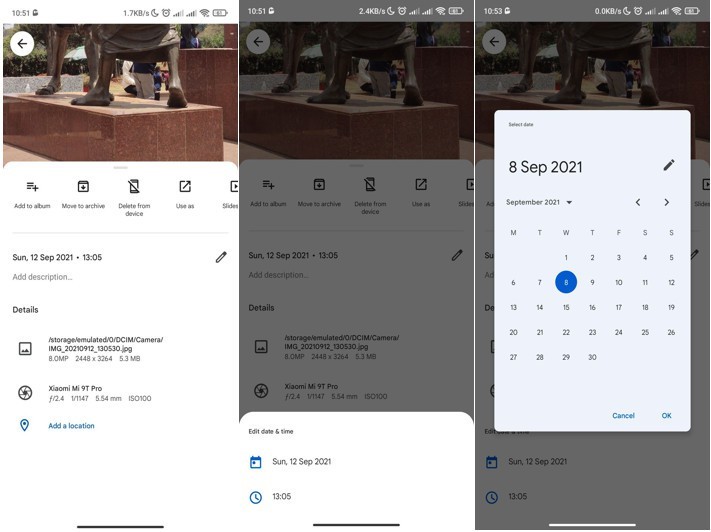
Bước 4. Nhấn vào thông tin ngày giờ trong cửa sổ mới hiển thị, sang cửa sổ Edit date & time hiển thị, bạn hãy chọn ngày giờ muốn thay đổi. Bạn có thể chỉnh sửa ngày theo cách thủ công bằng cách nhấn vào biểu tượng chỉnh sửa bên cạnh ngày hiện tại của hình ảnh hoặc sử dụng lịch ở phía dưới để chuyển đổi qua lại giữa các tháng và năm.
Bước 5. Sau khi hoàn tất, bấm nút OK để lưu và kết thúc quá trình chỉnh sửa.
Điều chỉnh ngày và giờ của hình ảnh và video trên máy tính
Nếu bạn đang sử dụng Google Photos thông qua nền tảng web trên máy tính, hãy làm theo các bước sau:
Bước 1. Chọn một hình ảnh bạn muốn chỉnh sửa trong Google Photos.
Bước 2. Kích vào biểu tượng Info để hiển thị siêu dữ liệu của tệp.
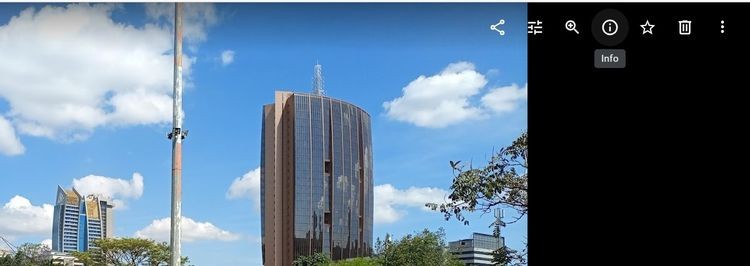
Bước 3. Kích vào biểu tượng chỉnh sửa bên cạnh ngày và giờ. Thao tác này sẽ hiển thị cửa sổ Edit date & time ở khung bên phải.
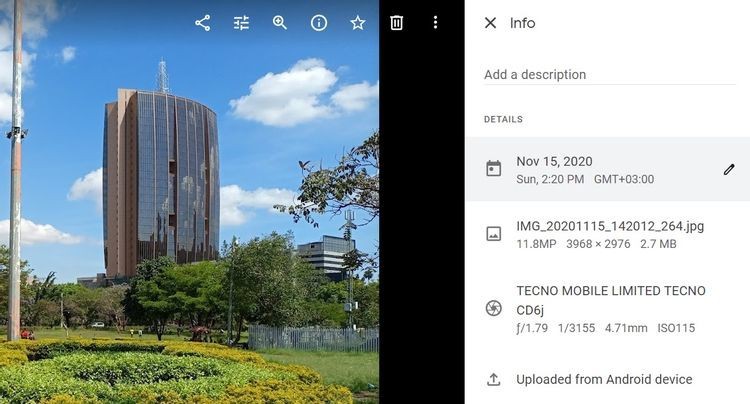
Bước 4. Chỉnh sửa ngày và giờ theo nhu cầu của bạn.
Bước 5. Bấm nút Save để hoàn tất.
Như vậy, hình ảnh hoặc video của bạn bây giờ sẽ có ngày và giờ mới được thiết lập. Để chỉnh sửa ngày, giờ trên nhiều hình ảnh đồng thời, hãy làm như sau:
Bước 1. Di chuột qua hình ảnh và kích vào biểu tượng dấu check.
Bước 2. Nhấn vào nhiều hình ảnh để chọn.
Bước 3. Nhấp vào menu ba chấm ở phía trên bên phải và chọn Edit date & time.
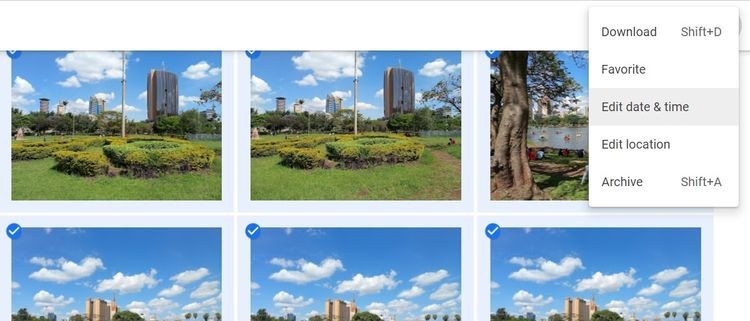
Bước 4. Chỉnh sửa ngày và giờ, sau đó nhấp nút Save để hoàn tất.
Trên thiết bị di động, bạn không thể chỉnh sửa ngày trên nhiều hình ảnh cùng một lúc. Nếu muốn chỉnh sửa ngày, giờ trên nhiều hình ảnh thành một ngày cụ thể, hãy sử dụng Google Photos qua web.
Điều gì sẽ xảy ra khi chỉnh sửa ngày giờ của hình ảnh/video?
Thay đổi ngày giờ của hình ảnh và video của bạn trong Google Photos không phải là điều bạn nên làm thường xuyên. Lý do chính là Google Photos hiện sẽ hiển thị hình ảnh/video trong tài khoản vào ngày mới được thiết lập. Vì vậy, nếu ngày của hình ảnh của bạn là vào tháng 10 và bạn thay đổi nó thành tháng 1, nó sẽ được chuyển sang tháng 1.
Tuy nhiên, có một vấn đề mà bạn cần lưu ý đó là dù đã chỉnh sửa ngày và giờ trong Google Photos, nhưng khi chia sẻ hình ảnh hoặc video đã chỉnh sửa, hình ảnh hoặc video đó có thể vẫn hiển thị ngày và giờ ban đầu được lưu.
Google Photos đôi khi có thể không gắn thẻ chính xác siêu dữ liệu hình ảnh hoặc video của bạn. Tuy nhiên, với tính năng Edit date & time (Chỉnh sửa ngày và giờ), bạn có thể sửa mọi ngày không chính xác một cách nhanh chóng. Điều thú vị hơn là Google Photos sẽ chuyển hình ảnh/video sang ngày và giờ mới trong thư viện đám mây của bạn.
Tuy nhiên, nền tảng này không phải là ứng dụng duy nhất có khả năng như vậy. Nếu thiết bị chính của bạn là iPhone thì có thể điều chỉnh ngày, giờ và vị trí hình ảnh của mình theo cách thủ công bên trong ứng dụng Photos.



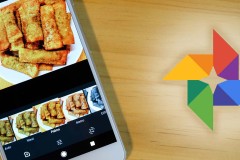


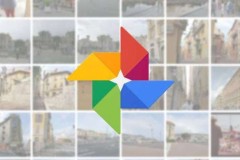
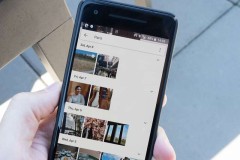
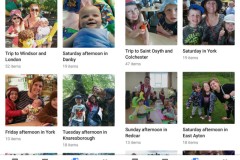
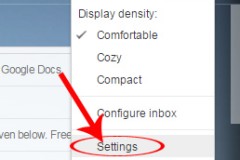
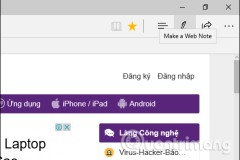
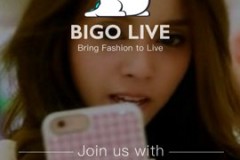




![[Đánh giá xe] Suzuki Vitara - Trẻ trung, cá tính và năng động](http://cdn.trangcongnghe.vn/thumb/160x240/2017-05/https-xehayvn-danh-gia-xe-suzuki-vitara-tre-trung-ca-tinh-va-nang-dong_1.jpg)